حتى مع تزايد خيارات التخزين الداخلى لأجهزة iPhone من شركة أبل الأمريكية، ولكن ما زلنا نجد أنفسنا نفقد الكثير من المساحة على الأجهزة وهذا يرجع لأسباب كثيرة جداً .
هنا فى هذا المقال التعليمى سنقوم بتسليط الضوء على مجموعة من الحيل والأفكار التى تساعد مستخدمى أجهزة iPhone فى تحرير بعض المساحة على الجهاز وهذا من خلال تنظيف وحذف جميع الصور المكررة على الجهاز وهذا سوف يساعدك فى الحصول على المزيد من المساحة الغير مستفاد منها
بجانب ذلك، تساعدك هذه الطريقة على جعل الجهاز يبدو مرتب ونظيف بطريقة أفضل بكثير من البداية .
تحديث : أفضل ٣ تطبيقات لحذف الصور المكررة في الايفون
:: أسهل طريقة للقيام بذلك هي استخدام تطبيق مجاني على هاتفك
بالتأكيد، يتوفر لأجهزة iPhone مجموعة كبيرة من التطبيقات المتخصصة فى حذف وتنظيف الصور المكررة على الهاتف، ولكن ليس كل التطبيقات فى هذا المجال بنفس القوة والكفاءة المطلوبة . بالإضافة إلى ذلك، بعض التطبيق غير مجانية ومتوفرة بشكل مدفوع . لهذا السبب، سيكون الحديث فى هذا المقال عن واحد من أفضل وأقوى التطبيقات التى تحظى بشعبية كبيرة جداً بين المستخدمين فى جميع دول العالم لحذف الصور المكررة ومتوفر بشكل مجانى .
:: تطبيق Dr. Cleaner
هذا التطبيق متوفر بشكل مجانى تماماً لأجهزة ios، يهدف فى المرتبة الأولى والأخيرة على تنظيف أجهزة iPhone من الصور المكررة لتنظيف وتسريع الجهاز والحصول على المزيد من المساحة المهدرة والغير مستفاد منها على الجهاز . التطبيق يأتى مع واجهة تبدو نظيفة وخالية من الإعلانات المزعجة كما أنه يمتاز بسهولة الأستخدام، حيث مع عدد قليل جداً من النقرات ستكون قادر على حذف الصور المكررة .
هذا التطبيق بإختصار شديد يقوم بمسح مكتبة الصور الخاصة بك على iPhone وسيقوم بالتعرف على أي نسخ مكررة من الصور . بمجرد أن يحدد التطبيق النسخ المكررة، يمكنك فحص القائمة وتحديد أي صور تريد حذفها بنفسك وعلى حسب راحتك . [itunes.apple]
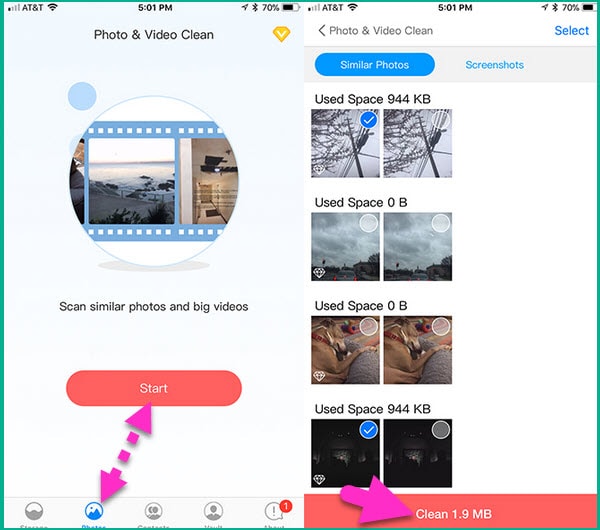
:: طريقة أستخدام التطبيق
1 : بعد تحميل وتثبيت التطبيق، سيكون عليك النقر على تبويبة الصور ” Photos ” .
2 : انقر على زر إبدأ Start الموجود فى واجهة التطبيق باللون الأحمر .
3 : عند تشغيل التطبيق لأول مرة ، ستتم مطالبتك بمنحه إمكانية الوصول إلى صورك .
4 : بمجرد أن يقوم تطبيق Dr. Cleaner بعمل فحص لصورك، سترى قائمة بالصور المصغرة للصور المكررة، وهناك تبويبة للحصول على سكرين شوت .
5 : يمكنك فتح الصور إذا كنت بحاجة إلى إلقاء نظرة فاحصة قبل الحذف .
6 : انقر على رمز الدائرة لتحديد الصور التي تريد حذفها .
7 : أنقر على زر Clean .
8 : سيسمح لك تطبيق Dr. Cleaner بمعرفة مقدار المساحة التي تقوم بمسحها على هاتفك عند حذف الصور .
مع العلم، يمكن أيضًا استخدام تطبيق Dr. Cleaner لحذف أو دمج جهات الاتصال المكررة .
